AVI står for Audio Video Interleave og er et multimediebeholderformat introdusert av Microsoft. Den lagrer lyd- og videodata i en enkelt mediefil. Siden det er mindre komprimert enn andre videoformater, betyr det at videokvaliteten kan være bedre. Som et resultat vil filstørrelsen være større enn det samme innholdet i mer komprimerte formater. Derfor trenger du en AVI-omformer for å omkode store videofiler til MP4, MOV og mer. Her er en toppliste.
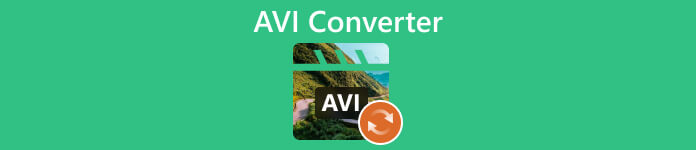
- Del 1: Beste 4 AVI-konverterere frakoblet
- Del 2: Beste 3 AVI-konverterere gratis online
- Del 3: Vanlige spørsmål om AVI Converter
Del 1. Beste 4 AVI-konverterere frakoblet
Topp 1: Apeaksoft Video Converter Ultimate
Hvis du er bekymret for utdatakvaliteten når du konverterer AVI-videofiler, Apeaksoft Video Converter Ultimate er det beste valget. Den integrerer AI-teknologi for å beskytte videokvaliteten din. Dessuten leverer den funksjoner på pro-nivå på en måte som alle kan lære raskt.

4,000,000 + Nedlastinger
Konverter mellom AVI og andre videoformater.
Støtt hundrevis av video- og lydformater.
Optimaliser videokvaliteten ved hjelp av AI.
Batch håndtere flere videofiler samtidig.
Her er trinnene for å konvertere AVI-videofiler uten tap av kvalitet:
Trinn 1Åpne videoer
Den beste AVI-konverteren tilbyr to versjoner, en for Windows 11/10/8/7 og den andre for Mac OS X. Installer den riktige på skrivebordet og start den. Klikk på + for å åpne videofilene du har tenkt å konvertere.

Trinn 2Velg utdataformatet
Trykk på Konverter alle til menyen øverst til høyre for å utløse profildialogen. Gå til Video fanen, velg et riktig videoformat og velg en forhåndsinnstilling. Velg for eksempel MKV hvis du vil konvertere AVI til MKV. For å konvertere AVI til MP3 eller annet lydformat, gå til lyd fanen. De Enhet fanen lar deg konvertere videoer for avspilling på bærbare enheter.

Trinn 3Konverter AVI-filer
Gå til bunnområdet, klikk på Folder knappen, og angi utgangsplassering. Til slutt klikker du på Konverter alle -knappen for å begynne å omkode AVI-videoer.

- PROS
- Videokonverteren er enkel å bruke.
- Utgangskvaliteten er imponerende.
- Den konverterer AVI-filer raskt ved hjelp av maskinvareakselerasjon.
- Det er bonusfunksjoner, for eksempel videoredigering.
- CONS
- Etter en gratis prøveperiode må du kjøpe en lisens.
Topp 2: Enhver Video Converter
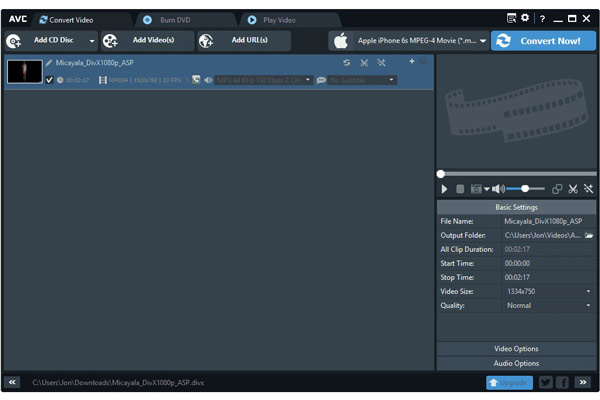
Any Video Converter er en fleksibel AVI-videokonverter. Den gir en gratisversjon for folk som har et begrenset budsjett. Det er to betalte versjoner, Pro og Ultimate, som starter på $49.95. Nybegynnere kan prøve gratisversjonen og bestemme om de vil åpne lommeboken.
- PROS
- Støtter over 200 videoformater.
- Støtte multi-core og høyhastighets konvertering.
- Kom med en videoredigerer.
- Skriv AVI-videoer til optiske plater.
- CONS
- Prisen er høy.
- Den inkluderer medfølgende ekstra programvare.
Topp 3: VLC Media Player
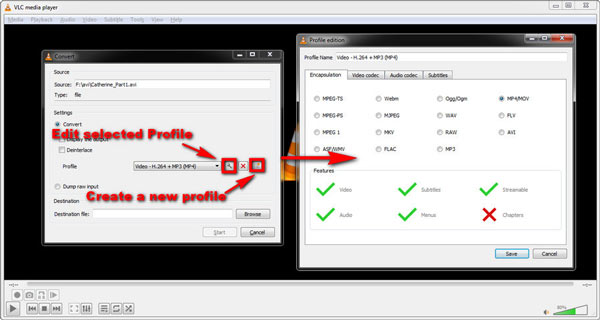
VLC er en åpen kildekode mediespiller populær over hele verden. Dessuten inkluderer den et bredt spekter av bonusfunksjoner, for eksempel konvertering AVI til MP4. Med andre ord fungerer den også som en gratis AVI-omformer. Dessuten integrerer den en stor pakke med kodeker, og du trenger ikke ekstra kodeker for å gjøre jobben.
- PROS
- Helt gratis.
- Konverter AVI-filer til populære videoformater eller omvendt.
- Støtter et bredt spekter av filformater.
- Kompatibel med Windows og Mac.
- CONS
- Utgangskvaliteten er ikke veldig bra.
- Brukere kan ikke tilpasse grensesnittet.
Topp 4: Freemake Video Converter
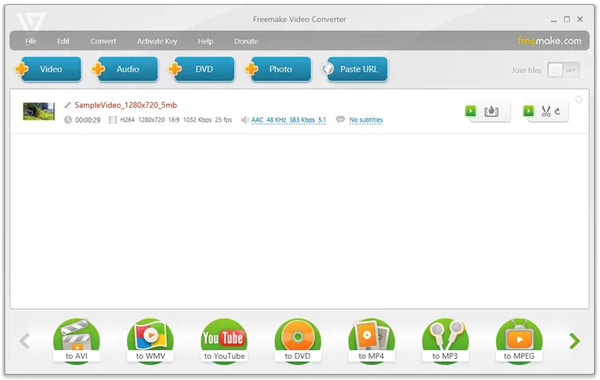
Freemake Video Converter er en annen gratis måte å konvertere AVI til MPEG og andre videoformater eller omvendt. I tillegg ripper den også DVDer til AVI-videoer og omkoder AVI-filer for bærbare enheter.
- PROS
- Støtter mange inn- og utdataformater.
- Inkluder grunnleggende videoredigeringsfunksjoner.
- Legg til undertekster til AVI-videoer.
- Tilby forhåndsinnstillinger for mobile enheter.
- CONS
- Den utfører bare én konvertering før oppgradering.
- Noen funksjoner er låst.
Del 2: Beste 3 AVI-konverterere gratis online
Topp 1: Apeaksoft Free Video Converter
Noen ganger er det ikke praktisk å installere programvare for videokonvertering. Nettbaserte apper er en alternativ løsning. Apeaksoft gratis videokonverterer, for eksempel, lar deg konvertere AVI-videoer på nettet gratis. Selv om det er gratis å bruke, er det ingen begrensning, for eksempel vannmerker, registrering, filstørrelse osv. I tillegg kan nybegynnere lære denne appen på noen få sekunder på grunn av brønndesignen.
- PROS
- Konverter AVI-filer raskt på nettet.
- Batchbehandle flere videofiler.
- Helt gratis uten begrensninger.
- Behold den originale videokvaliteten.
- CONS
- Den mangler bonusfunksjoner, som videoredigering.
Her er trinnene for å konvertere AVI-filer online:
Trinn 1Få tilgang til den elektroniske AVI-konvertereren i en nettleser, og klikk på Legg til filer for å konvertere -knappen for å skaffe løfteraketten

Trinn 2Klikk på Legg til fil knappen på startprogrammet og last opp målvideofilene. Velg et passende utdataformat nederst. Slå den Gear knappen hvis du ønsker å justere parametrene.

Trinn 3Til slutt klikker du på Konverter knappen for å starte prosessen.
Topp 2: Online Konverter
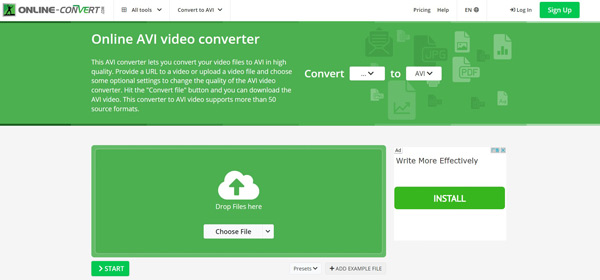
Online Convert er en populær AVI-konverterer på nettet. Den lar deg konvertere mellom AVI og andre video- eller lydformater på nettet. Det er en gratis konto og flere betalte planer. I tillegg er den like kraftig som en del av stasjonær programvare.
- PROS
- Konverter AVI-filer raskt på nettet.
- Inkluder mange tilpassede alternativer.
- Rediger AVI-videoer, for eksempel klipping, rotering og speiling.
- Kom med en utvidelse for Chrome.
- CONS
- Maksimal filstørrelse er 100 MB for en gratis konto.
- Det er annonser på nettsiden.
Topp 3: FreeConvert
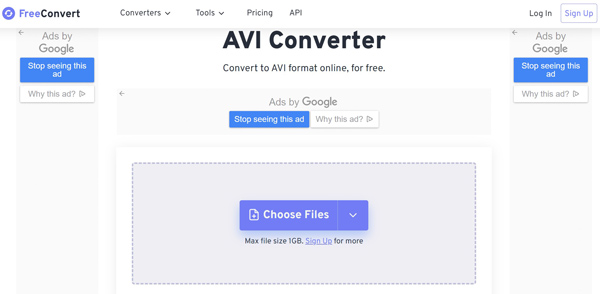
FreeConvert er en annen AVI-konverterer online. Du kan laste opp videofiler på mindre enn 1 GB fra datamaskinen din, URL, Dropbox eller Google Disk. Den gir grunnleggende tilpassede alternativer og passer for nybegynnere.
- PROS
- Støtt mange inndatakilder.
- Tilby tilpassede alternativer.
- Konverter AVI-filer online.
- Send resultater til skyservere.
- CONS
- Det er tregt uten et godt internettnettverk.
- Brukere kan ikke redigere videoer.
Del 3. Vanlige spørsmål om AVI Converter
Er AVI det beste videoformatet?
Ja, hvis du har noe imot videokvaliteten. AVI bruker kodeker som gir bedre videokvalitet enn kodekene som brukes i MP4- og MOV-filer takket være komprimeringsevnen. Kostnaden er imidlertid den store filstørrelsen.
Hvordan spille AVI på iPhone?
iPhone støtter ikke AVI innebygd. Det er to måter å spille AVI på på håndsettet. Du kan konvertere videofilene til andre formater, for eksempel MOV. Eller installer en tredjepart AVI-spiller på iPhone.
Hvorfor trenger du å konvertere AVI?
AVI-videoer gir god kvalitet og oppløsning, men har en tendens til å ha større filstørrelser. For å spare plass bør du konvertere AVI-filer til MP4 eller MOV. Dessuten støtter de fleste nettsteder og sosiale medier ikke AVI.
Konklusjon
Denne artikkelen har identifisert og vurdert de 7 beste AVI-omformere online og offline. Hvis du støter på problemer når du åpner AVI-filer, kan de hjelpe deg med å løse dette problemet raskt. Apeaksoft Video Converter Ultimate, for eksempel, kan hjelpe deg med å konvertere mellom AVI til andre videoformater med den beste utdatakvaliteten. Hvis du har bedre anbefalinger, skriv dem ned.




